Πώς να αποκτήσετε τον εκτυπωτή σας στο διαδίκτυο εάν εμφανίζεται εκτός σύνδεσης

Αν ο εκτυπωτής σας εμφανίζεται εκτός σύνδεσης, ακολουθήστε αυτές τις συμβουλές για να τον επαναφέρετε online.
Το Facebook δεν είναι πάντα διαφανές όσον αφορά τις εφαρμογές του και τους λόγους για τους οποίους το Facebook δεν λειτουργεί σωστά. Για παράδειγμα, εάν λάβετε το μήνυμα "Αυτό το άτομο δεν είναι διαθέσιμο στο messenger", μπορείτε να επικοινωνήσετε με το Κέντρο υποστήριξης του Facebook απλώς για να σας πουν ότι δεν μπορείτε να στείλετε μηνύματα σε αυτό το άτομο. Αυτό δεν είναι καθόλου χρήσιμο και είναι ήδη προφανές από το ίδιο το μήνυμα.
Πρέπει να καταλάβετε γιατί συμβαίνει αυτό και πώς μπορείτε να το διορθώσετε. Σε αυτό το άρθρο, θα σας δώσουμε τις πιο συνηθισμένες αιτίες για την εμφάνιση αυτού του σφάλματος Messenger και θα σας δείξουμε πώς να το διορθώσετε.
Γιατί εμφανίζεται το σφάλμα "Αυτό το άτομο δεν είναι διαθέσιμο στο Messenger".
Υπάρχουν διάφοροι λόγοι για τους οποίους λαμβάνετε το μήνυμα "Αυτό το άτομο δεν είναι διαθέσιμο στο messenger" όταν προσπαθείτε να επικοινωνήσετε με κάποιον από την πλαϊνή γραμμή της λίστας φίλων σας. Μπορεί το άτομο να σας μπλοκάρει, αλλά μπορεί επίσης να σημαίνει πολλά διαφορετικά πράγματα. Μην βιαστείτε να καταλήξετε και διερευνήστε τον πραγματικό λόγο πίσω από αυτό το μήνυμα.
Ακολουθούν όλες οι πιθανές αιτίες για το μήνυμα σφάλματος "αυτό το άτομο δεν είναι διαθέσιμο στο messenger":
1. Το άτομο σας μπλόκαρε.
2. Αποκλείσατε αυτό το άτομο.
3. Το άτομο έχει απενεργοποιήσει τον λογαριασμό του.
4. Το Facebook ανέστειλε τον λογαριασμό αυτού του ατόμου.
5. Το προφίλ έχει οριστεί σε ιδιωτικό.
6. Το άτομο διέγραψε τον λογαριασμό του.
7. Το άτομο δεν έχει εγκατεστημένη εφαρμογή messenger στο τηλέφωνό του.
Πώς να διορθώσετε το σφάλμα "Αυτό το άτομο δεν είναι διαθέσιμο στο messenger";
Μερικές φορές οι πλατφόρμες μέσων κοινωνικής δικτύωσης ξεφεύγουν (Γεια! Συμβαίνει) και το μόνο που χρειάζεται να κάνετε είναι να περιμένετε λίγο και να δοκιμάσετε να στείλετε μηνύματα στον φίλο σας αργότερα. Αλλά εάν το πρόβλημα παραμένει, υπάρχουν βήματα που μπορείτε να ακολουθήσετε για να το διορθώσετε. Πρώτα απ 'όλα, πρέπει να ανακαλύψετε την πραγματική αιτία πίσω από το μήνυμα "Αυτό το άτομο δεν είναι διαθέσιμο στο messenger".
1. Είσαι αποκλεισμένος
Είναι πιθανό το άτομο με το οποίο προσπαθείτε να επικοινωνήσετε απλώς να σας μπλοκάρει . Έχουν την επιλογή να σας αποκλείσουν στο Facebook ή μόνο στο Messenger. Για να ανακαλύψετε εάν συμβαίνει αυτό, πρέπει να αναζητήσετε σημάδια. Μπορείτε να προσκαλέσετε αυτό το άτομο σε μια ομάδα; Μπορείτε να δείτε την εικόνα του προφίλ τους; Μπορείτε να δείτε τις αναρτήσεις τους; Μπορείτε να δείτε το προφίλ τους αφού τους κάνετε αναζήτηση με το όνομά τους; Τα έχετε ακόμα στη λίστα φίλων σας;
Εάν όλες οι απαντήσεις στις ερωτήσεις είναι «Όχι», μπορεί κάλλιστα να είναι ότι το άτομο σας απέκλεισε στο Facebook. Ωστόσο, μπορεί να εξακολουθείτε να βλέπετε το προφίλ και τις αναρτήσεις του ατόμου, αλλά να μην μπορείτε να του στείλετε μήνυμα. Αυτό σημαίνει ότι έχετε αποκλειστεί μόνο στο Messenger. Δοκιμάστε άλλους τρόπους επικοινωνίας με τον φίλο σας που σας απέκλεισε, όπως μέσω τηλεφώνου ή email, και ζητήστε του να σας ξεμπλοκάρει.
2. Αποκλείσατε κάποιον άλλον
Γεια, μπορεί να συμβεί. Μπορεί να αποκλείσατε κατά λάθος τον φίλο με τον οποίο προσπαθείτε να επικοινωνήσετε. Ή μπορεί να το έκανες πριν από πολύ καιρό και δεν το θυμάσαι. Μην ανησυχείτε, μπορείτε να ελέγξετε αν συμβαίνει αυτό και απλώς να ξεμπλοκάρετε τον φίλο σας για να του στείλετε ένα μήνυμα.
Για να ελέγξετε εάν αποκλείσατε κάποιον στην επιφάνεια εργασίας:
1. Ανοίξτε το Facebook
2. Κάντε κλικ στο βέλος που δείχνει προς τα κάτω στην επάνω δεξιά γωνία της οθόνης.
3. Μεταβείτε στις Ρυθμίσεις & Απόρρητο .
4. Κάντε κλικ στις Ρυθμίσεις .
5. Επιλέξτε Αποκλεισμός .
6. Βρείτε το Αποκλεισμός χρηστών και επιλέξτε Επεξεργασία .
7. Εδώ θα δείτε μια λίστα με αποκλεισμένα άτομα. Απλώς κάντε κλικ στο κουμπί Κατάργηση αποκλεισμού εάν βρείτε τον φίλο σας σε αυτήν τη λίστα αποκλεισμού.
Για να ελέγξετε αν αποκλείσατε κάποιον σε κινητή συσκευή:
1. Κάντε κλικ στο μενού χάμπουργκερ. Η τοποθεσία του θα εξαρτηθεί από το αν χρησιμοποιείτε iPhone ή Android.
2. Επιλέξτε Ρυθμίσεις & Απόρρητο που εμφανίζεται ως εικονίδιο με το γρανάζι και, στη συνέχεια, μεταβείτε στο Κοινό και ορατότητα.
3. Μεταβείτε στην ενότητα Αποκλεισμός και εδώ θα δείτε όλους τους χρήστες του Facebook που αποκλείσατε.
4. Εάν βρείτε τον φίλο σας σε αυτήν τη λίστα, απλώς κάντε κλικ στην επιλογή κατάργησης αποκλεισμού δίπλα στο όνομά του και στη συνέχεια ξεμπλοκάρετε ξανά για να το επιβεβαιώσετε.
3. Ο φίλος σας απενεργοποίησε τον λογαριασμό του Messenger
Εάν βεβαιωθείτε ότι δεν αποκλείσατε έναν φίλο στον οποίο προσπαθείτε να στείλετε μήνυμα, μπορεί απλώς να απενεργοποιήσει τον λογαριασμό του για λόγους ασφαλείας ή προσωπικούς λόγους. Εάν συμβαίνει αυτό, θα λάβετε το μήνυμα messenger: "Αυτό το άτομο δεν είναι διαθέσιμο στο messenger".
Εάν ο φίλος σας απενεργοποίησε τον λογαριασμό του στο Facebook ή τον λογαριασμό του Messenger, θα πρέπει να μπορείτε να βρείτε το όνομά του στη λίστα φίλων σας. Μπορείτε να αναζητήσετε το προφίλ χρήστη ή το όνομα του ατόμου, να δείτε την εικόνα προφίλ του και ακόμη και να ανοίξετε το messenger για να τα πληκτρολογήσετε.
Όταν ο φίλος σας ενεργοποιήσει ξανά το προφίλ του στο Facebook, δεν θα λαμβάνετε πλέον την ειδοποίηση ότι δεν είναι διαθέσιμος και θα μπορείτε να συνομιλήσετε ξανά.
4. Τι θα γινόταν αν το Facebook ανέστειλε τον λογαριασμό του φίλου σας;
Το Facebook αναστέλλει και απενεργοποιεί τακτικά τους λογαριασμούς που κατά κάποιο τρόπο παραβίασαν τους όρους και τις προϋποθέσεις και τις οδηγίες τους. Μπορεί ο λογαριασμός του φίλου σας να έχει ανασταλεί προσωρινά.
Σε ορισμένες ακραίες περιπτώσεις, το Facebook μπορεί ακόμη και να απαγορεύσει οριστικά τους λογαριασμούς. Ο χρόνος αναστολής εξαρτάται πάντα από τη σοβαρότητα της παράβασης που διαπράττει ένα άτομο. Εάν αυτό συμβαίνει με τον φίλο που προσπαθείτε να στείλετε μήνυμα, δεν μπορείτε να κάνετε τίποτα γι 'αυτό. Εάν μπορείτε, δοκιμάστε να επικοινωνήσετε μαζί τους μέσω email ή τηλεφώνου.
5. Ο φίλος σας διέγραψε τον λογαριασμό του
Αν υποπτεύεστε ότι ο φίλος σας αποφάσισε να διαγράψει οριστικά τον λογαριασμό του στο Facebook , υπάρχει τρόπος να τον ελέγξετε και είναι πολύ απλός. Εάν εισάγετε το όνομά του σε μια γραμμή αναζήτησης και δεν εμφανίζεται, είναι πολύ πιθανό να διέγραψαν τον λογαριασμό τους.
Μπορείτε επίσης να δοκιμάσετε να ρωτήσετε τους κοινούς φίλους σας εάν μπορούν να δουν αυτό το άτομο στη λίστα φίλων τους. Μπορείτε ακόμη και να δοκιμάσετε να στείλετε ένα μήνυμα από το προφίλ του φίλου σας στο Facebook και αν λάβουν και αυτοί το μήνυμα "Αυτό το άτομο δεν είναι διαθέσιμο στο messenger", είναι σαφές ότι ο φίλος σας διέγραψε τον λογαριασμό του.
Άλλες πιθανές επιδιορθώσεις για την ειδοποίηση "Αυτό το άτομο δεν είναι διαθέσιμο στο Messenger".
1. Δοκιμάστε να ενημερώσετε την εφαρμογή σας
Εάν χρησιμοποιείτε την εφαρμογή Messenger στο smartphone σας, είναι πιθανό να λαμβάνετε την ειδοποίηση απλώς και μόνο επειδή η εφαρμογή σας είναι παλιά ή υπάρχει κάποιο άλλο πρόβλημα με το messenger. Δοκιμάστε να ενημερώσετε και δείτε εάν αυτό διορθώνει το πρόβλημα.
2. Χρησιμοποιήστε την έκδοση Web
Μερικές φορές η εφαρμογή Messenger μπορεί απλώς να παρουσιάσει σφάλματα, ακόμα κι αν είναι ενημερωμένη. Αντίθετα, δοκιμάστε να ανοίξετε το Facebook στο πρόγραμμα περιήγησης ιστού και επικοινωνήστε με τον φίλο σας από εκεί.
Εάν μπορείτε να επικοινωνήσετε με τον φίλο σας μέσω της διαδικτυακής έκδοσης του Facebook χωρίς προβλήματα, αλλά συνεχίζετε να λαμβάνετε την ειδοποίηση σφάλματος εντός εφαρμογής, απλώς απεγκαταστήστε και επανεγκαταστήστε το messenger από το κατάστημα εφαρμογών.
3. Αποκτήστε καλύτερη σύνδεση στο Διαδίκτυο
Η εφαρμογή Facebook Messenger ενδέχεται να μην λειτουργεί σωστά εάν η σύνδεσή σας στο διαδίκτυο είναι κακή. Δοκιμάστε να αλλάξετε το δίκτυο σε ένα υψηλής ταχύτητας και δείτε αν κάνει τη διαφορά.
4. Επικοινωνήστε με την ομάδα υποστήριξης του Facebook
Εάν καμία από τις προτεινόμενες επιδιορθώσεις δεν λειτουργεί και συνεχίσετε να λαμβάνετε την ειδοποίηση "Αυτό το άτομο δεν είναι διαθέσιμο στο messenger", δεν θα έχετε άλλη επιλογή από το να επικοινωνήσετε με την υποστήριξη του Facebook.
Η εφαρμογή Facebook είναι επιρρεπής σε δυσλειτουργίες και σφάλματα, παρόλο που οι προγραμματιστές του Facebook καταβάλλουν κάθε δυνατή προσπάθεια για να τη διατηρήσουν ομαλά. Επικοινωνήστε μαζί τους χρησιμοποιώντας την κύρια διεύθυνση email τους: [email protected] και εξηγήστε το πρόβλημά σας λεπτομερώς. Θα επικοινωνήσουν μαζί σας με πιθανές λύσεις και θα συνεχίσουν να εργάζονται μαζί σας για να επιλύσουν οποιοδήποτε πρόβλημα μπορεί να έχετε με το Facebook Messenger.
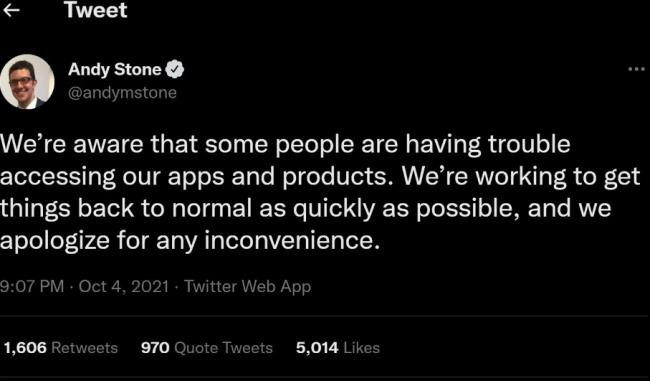
Το Facebook ενδέχεται να έχει ένα τεχνικό πρόβλημα που προκάλεσε την εμφάνιση του μηνύματος στα εισερχόμενά σας. Εάν συμβαίνει αυτό, θα πρέπει να δείτε αυτό το σφάλμα για περισσότερες από μία επαφές. Ελέγξτε λοιπόν τα μηνύματα των άλλων επαφών σας για να δείτε αν το σφάλμα εμφανίζεται και εκεί. Εάν ναι, μεταβείτε στον επίσημο λογαριασμό Twitter του Facebook και δείτε εάν το Facebook έχει αναφέρει προβλήματα.
Μπορείτε επίσης να ελέγξετε εάν το Facebook αντιμετωπίζει τεχνικά προβλήματα μεταβαίνοντας στον ιστότοπο Downdetector, ο οποίος παρακολουθεί προβλήματα και διακοπές λειτουργίας σε εφαρμογές και ιστότοπους σε πραγματικό χρόνο. Απλώς μεταβείτε στον ιστότοπο, πληκτρολογήστε "Facebook" στη γραμμή αναζήτησης στην επάνω δεξιά γωνία και πατήστε Enter .
Ο ιστότοπος θα σας εμφανίσει ένα γράφημα με τις διακοπές λειτουργίας του Facebook που αναφέρθηκαν από άλλους χρήστες τις τελευταίες 24 ώρες.
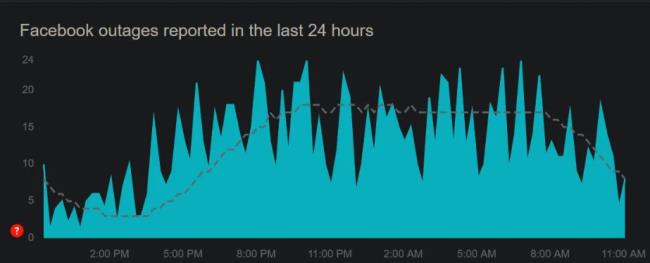
Εάν ο αριθμός των αναφερόμενων ζητημάτων υπερβαίνει τις χιλιάδες, το πρόβλημα είναι πιθανώς στο backend. Εάν το πρόβλημα προέρχεται από το backend, θα πρέπει να περιμένετε να το διορθώσει το Facebook και, στη συνέχεια, θα μπορείτε να συνομιλήσετε ξανά με την επαφή σας.
Ωστόσο, εάν επηρεάζει μόνο μία επαφή και το Facebook δεν έχει αναφέρει κανένα τεχνικό πρόβλημα, βεβαιωθείτε ότι ο λογαριασμός του ατόμου είναι άθικτος.
Αν ο εκτυπωτής σας εμφανίζεται εκτός σύνδεσης, ακολουθήστε αυτές τις συμβουλές για να τον επαναφέρετε online.
Είναι εύκολο να βρείτε όλες τις φωτογραφίες και τα βίντεο σας στο Google Photos. Δείτε πώς μπορείτε να τα εντοπίσετε γρήγορα και εύκολα.
WEB 3.0 (ή αλλιώς "Web3") είναι το μέλλον του Διαδικτύου, προσφέροντας δυνατότητες αποκέντρωσης και νέες τεχνολογίες που αλλάζουν τον τρόπο με τον οποίο αλληλεπιδρούμε με το διαδίκτυο.
Πρόσκληση χρηστών στο Discord. Μάθετε πώς να στείλετε και να προσαρμόσετε προσκλήσεις στο Discord με εύκολα βήματα!
Το Instagram είναι αναμφίβολα η πιο καυτή, πιο μοντέρνα εφαρμογή κοινωνικής δικτύωσης. Δείτε πώς να επιλύσετε τα θολά Instagram Stories σας με τους 13 καλύτερους τρόπους.
Προβλήματα φόρτωσης ιστοσελίδων και πώς να τα διορθώσετε. Συμβουλές για τον υπολογιστή σας.
Όλοι έχουν στείλει ένα μήνυμα που σχεδόν αμέσως μετάνιωσαν που έστειλαν. Είναι μέρος της ψηφιακής εποχής -- η άμεση ικανότητα να ανταποκρίνεσαι σε κάποιον κάνει λίγο πιο επικίνδυνο το σύννεφο.
Η γλώσσα ή η ένταση δεν πρέπει να σας εμποδίζουν να απολαμβάνετε βίντεο στο YouTube μέσω της αυτόματης μετάφρασης και των υποτίτλων.
Είτε για αισθητικούς λόγους είτε για προσβασιμότητα, η αναστροφή χρωμάτων σε μια ψηφιακή εικόνα είναι εύκολη με τα κατάλληλα εργαλεία. Δείτε πώς να το κάνετε.
Ανακαλύψτε πώς να δείτε ποιοι έχουν δει τις ιστορίες σας στο Facebook και πώς να προστατέψετε την ιδιωτικότητα σας.
Ανακαλύψτε πώς να αλλάξετε τη γλώσσα στο Netflix για καλύτερη εμπειρία θέασης. Οδηγίες και συμβουλές για όλες τις συσκευές.
Μάθετε πώς να περιορίσετε κάποιον στο Instagram για να προστατευτείτε από απρόσκλητες αλληλεπιδράσεις και διαδικτυακό εκφοβισμό.
Ανακαλύψτε πώς να εντοπίσετε και να διαχειριστείτε τις πρόχειρες αναρτήσεις σας στο Facebook με αυτόν τον οδηγό. Μάθετε πώς να αποθηκεύετε και να ανακτάτε πρόχειρα για προσωπικούς και επαγγελματικούς λογαριασμούς.
Το Google Chromecast είναι μια από τις καλύτερες συσκευές για μετάδοση βίντεο στην τηλεόρασή σας από την κινητή συσκευή σας. Οδηγίες για την αλλαγή Wi-Fi στο Chromecast σας.
Σε αντίθεση με άλλες υπηρεσίες τηλεοπτικής ροής, το Peacock TV προσφέρει ένα δωρεάν πρόγραμμα που επιτρέπει στους χρήστες να μεταδίδουν έως και 7500 ώρες επιλεγμένων ταινιών, τηλεοπτικών σειρών, αθλητικών εκπομπών και ντοκιμαντέρ χωρίς να πληρώσουν δεκάρα. Είναι μια καλή εφαρμογή για να έχετε στη συσκευή ροής σας εάν χρειάζεστε ένα διάλειμμα από την πληρωμή των τελών συνδρομής Netflix.
Το Zoom είναι μια δημοφιλής εφαρμογή τηλεδιάσκεψης και συσκέψεων. Εάν βρίσκεστε σε μια σύσκεψη Zoom, μπορεί να είναι χρήσιμο να κάνετε σίγαση στον εαυτό σας, ώστε να μην διακόψετε κατά λάθος τον ομιλητή, ειδικά εάν η σύσκεψη είναι μεγάλη, όπως ένα διαδικτυακό σεμινάριο.
Είναι ωραίο να "κόβεις το καλώδιο" και να εξοικονομείς χρήματα μεταβαίνοντας σε υπηρεσίες ροής όπως το Netflix ή το Amazon Prime. Ωστόσο, οι εταιρείες καλωδίων εξακολουθούν να προσφέρουν ορισμένους τύπους περιεχομένου που δεν θα βρείτε χρησιμοποιώντας μια υπηρεσία κατ' απαίτηση.
Το Facebook είναι το μεγαλύτερο δίκτυο μέσων κοινωνικής δικτύωσης, με δισεκατομμύρια ανθρώπους να το χρησιμοποιούν καθημερινά. Αυτό όμως δεν σημαίνει ότι δεν έχει κανένα πρόβλημα.
Μπορείτε να χρησιμοποιήσετε το Facebook για να μείνετε σε επαφή με φίλους, να αγοράσετε ή να πουλήσετε προϊόντα, να συμμετάσχετε σε ομάδες θαυμαστών και πολλά άλλα. Ωστόσο, προβλήματα προκύπτουν όταν προστίθενται σε ομάδες από άλλα άτομα, ειδικά εάν αυτή η ομάδα έχει σχεδιαστεί για να σας στέλνει ανεπιθύμητα μηνύματα ή να σας πουλήσει κάτι.
Σε πολλούς ανθρώπους αρέσει να αποκοιμούνται ακούγοντας μουσική. Εξάλλου, με τον αριθμό των χαλαρ��τικών playlist εκεί έξω, ποιος δεν θα ήθελε να αποκοιμηθεί στις απαλές πινελιές ενός ιαπωνικού φλάουτου.
Όταν ενεργοποιήσετε το ποσοστό μπαταρίας στο τηλέφωνό σας Android, γνωρίζετε πόση μπαταρία απομένει. Δείτε πώς να το ενεργοποιήσετε εύκολα.
Το WhatsApp Web δεν λειτουργεί; Μην ανησυχείτε. Ακολουθούν ορισμένες χρήσιμες συμβουλές που μπορείτε να δοκιμάσετε για να λειτουργήσει ξανά το WhatsApp.
Μάθετε πώς να επιταχύνετε τον χρόνο που περνάτε εργάζεστε σε αρχεία PowerPoint μαθαίνοντας αυτές τις σημαντικές συντομεύσεις πληκτρολογίου.
Αν δεν είστε βέβαιοι για τις εμφανίσεις, την εμβέλεια και τη συμμετοχή στο Facebook, συνεχίστε να διαβάζετε για να μάθετε. Δείτε αυτή την εύκολη εξήγηση.
Αν αναρωτιέστε τι είναι αυτή η λέξη-κλειδί υπολογισμός ομίχλης στον τομέα της υπολογιστικής νέφους, τότε βρίσκεστε στο σωστό μέρος. Διαβάστε για να μάθετε περισσότερα!
Επαναφέρετε τα εικονίδια της αρχικής οθόνης στο iPad σας και ξεκινήστε ξανά για να οργανώσετε τα εικονίδια σας με πιο εύκολο τρόπο. Ακολουθήστε τα εύκολα βήματα που αναφέρονται εδώ.
Γνωρίζοντας πώς να αλλάξετε τις ρυθμίσεις απορρήτου του Facebook σε τηλεφώνου ή tablet, θα διευκολύνει τη διαχείριση του λογαριασμού σας.
Αλλάξτε την προεπιλεγμένη μηχανή αναζήτησης στο Opera για Android και απολαύστε τις προτιμώμενες επιλογές σας. Ανακαλύψτε τον γρηγορότερο τρόπο. Αλλάξτε την προεπιλεγμένη μηχανή αναζήτησης που χρησιμοποιεί ο περιηγητής Opera για Android με αυτά τα εύκολα βήματα.
Δείτε ποιά βήματα να ακολουθήσετε για να απενεργοποιήσετε τον Google Assistant και να αποκτήσετε κάποια ηρεμία. Νιώστε λιγότερο παρακολουθούμενοι και απενεργοποιήστε τον Google Assistant.
Εάν θέλετε απλά να ζητήσετε από φίλους συστάσεις για μια συγκεκριμένη δραστηριότητα, μεταβείτε στο "Τι σκέφτεστε;" και πληκτρολογήστε την ερώτησή σας.


























